Tão populares e presentes como os anúncios pela web, os bloqueadores de propaganda, conhecidos como AdBlock, continuam bem populares e polêmicos. Esses softwares ganharam relevância a partir do momento que muitos sites e serviços começaram a ter propagandas que incomodavam diretamente a experiência de uso. Por tabela, representantes mais organizados e cautelosos na forma de manter a propaganda ativa em seu negócio acabaram sofrendo com os AdBlocks da vida, já que se criou a cultura do bloqueio total de qualquer publicidade.
O uso de AdBlock é legítimo, porém é recomendado filtrar e tomar muito cuidado com a forma e qual a opção será utilizada para essa função de bloqueio da publicidade invasiva. Esse controle sobre o programa é interessante porque você pode mante-lo em atividade, mas incluir numa lista os sites e demais serviços que a publicidade continuará rodando, seja por apreço aos produtores de conteúdo ou apenas por considerar que elas não se enquadram como abusivas.
Outro ponto relevante é que nem todo AdBlock é real, assim como acontece com tantas outras categorias de software, os cibercriminosos de plantão pegam alguma tendência e tentam (na esmagadora maioria dos casos conseguem com facilidade) enganar usuários mundo afora. Essas trapaças envolvendo o termo AdBlock já aconteceram algumas vezes.
No ano passado um relatório da Adguard revelou que 20 milhões de pessoas baixaram bloqueadores de anúncios falsos, que na verdade estavam espionando seus usuários. Esses softwares maliciosos transvestidos de bloqueadores são os seguintes: AdRemover for Google Chrome, uBlock Plus, AdBlock Pro, HD for YouTube e Webtutation.
Caso seu intuito seja realmente utilizar um bloqueador de anúncios, busque soluções populares e reais, como o Adblock, uBlock Origin e Ghostery. E, além de sua aplicação, gerencie a forma como o bloqueador irá utilizar, deixando desabilitado ou pausado nos sites que você realmente gosta e não quer que haja qualquer tipo de impacto na receita. E é essa dica que iremos ensinar hoje. Como você pode desabilitar o AdBlock.
Para essa demonstração irei utilizar dois exemplos de bloqueadores de anúncio, o AdBlock e o Ghostery. Rodei ambos no navegador Google Chrome.
AdBlock
O AdBlock é um dos bloqueadores de anúncio mais populares. Ao instalar sua extensão no navegador ele estará ativo por padrão em todos os sites, deixando liberado apenas os anúncios que o software enquadra como não invasivos. baseados numa lista de parceiros, uma forma de apoiar sites que prometem anúncios discretos.
No entanto, caso você queira liberar todos os anúncios de um site você pode pausar a atuação do AdBlock, ou até mesmo que ele não seja executado naquela página. A configuração é bem simples.
Ao acessar um site que anúncios considerados como abusivos (anúncios animados, anúncios de vídeo com início automático, pop-ups, anúncios de página inteira, entre outros) são exibidos, o AdBlock entrará em ação, com o bloqueio da propaganda. Para liberar que os anúncios continuem sendo exibidos você deve clicar no ícone do AdBlock na área das extensões do navegador. Um painel será exibido e você deve escolher a opção pausar neste site.
Também é possível habilitar esse bloqueio de outra forma. Entre no site que você deseja que o AdBlock tenha sua atuação pausada. Agora clique com o botão direito do mouse. Na caixa de contexto, procure a opção AdBlock e logo em seguida escolha pausar nesse site.
Também é possível adicionar na lista de exceções seus canais do Youtube preferidos. Para essa configuração clique sobre o ícone simbolizado por uma engrenagem para que você acesse a área de configurações do bloqueador de anúncios. Marque a opção “permitir exceções de canais de Youtube específicos”. Para que entre em ação, será preciso reiniciar o navegador. Feito isto, vá até o canal do Youtube que deseja inserir nesta lista, e clique em “colocar o canal nas exceções – o nome do canal estará aparecendo na frase.
Ghostery
O Ghostery é uma opção também bastante interessante para bloqueador de anúncios, inclusive, com um painel bem mais informativo e prático e completo quando comparado ao AdBlock, que vimos acima. Além de atuar como bloqueador de anúncios esta extensão também atua protegendo a privacidade de navegação, já que ele visualiza e controla a coleta de dados. A extensão também promete acelerar o carregamento das páginas e otimizar o desempenho, com base no bloqueio e desbloqueio automático dos rastreadores.
O painel do Ghostery tem duas formas de visualização, a visão simples e a visão detalhada. Assim como o Adblock, por padrão ele bloqueará os anúncios invasivos em todos os sites, mas, pelos painel da extensão você pode configurar, e liberar a exibição de publicidade.
O funcionamento é parecido com o AdBlock. Acesse o site que você deseja ter esse controle manual de como o bloqueador atuará. Logo de cara o Ghostery irá exibir algumas informações interessantes, como a quantidade de rastreadores que foram bloqueados e o tempo de carregamento da página.
Logo abaixo você tem três botões: confiar no site, restringir site e pausar. Para incluir o site numa lista que a exibição de publicidade esteja liberada, clique em “confiar no site”, automaticamente ele estará numa lista branca. Também é possível manter o site como bloqueado mas deixar o Ghostery em stand-by por algum tempo. Essa configuração é feito no pausar. É possível escolher entre 30 minutos, 1 hora e 24 horas.
Caso você queira ter ainda mais controle sobre o que o Ghostery está bloqueando, clique na aba visão detalhada. Além dos botões que comentamos acima será listado quais rastreadores estão sendo bloqueados. O bloqueio de rastreadores é uma das principais formas de utilizar a web de forma mais anônima, dificultando que seus dados de navegação sejam utilizados para mapeamento de perfil de uso.
Você também deve ler!
Aprenda como baixar vídeos do Youtube
Meu celular foi hackeado? Conversamos com um especialista sobre como identificar


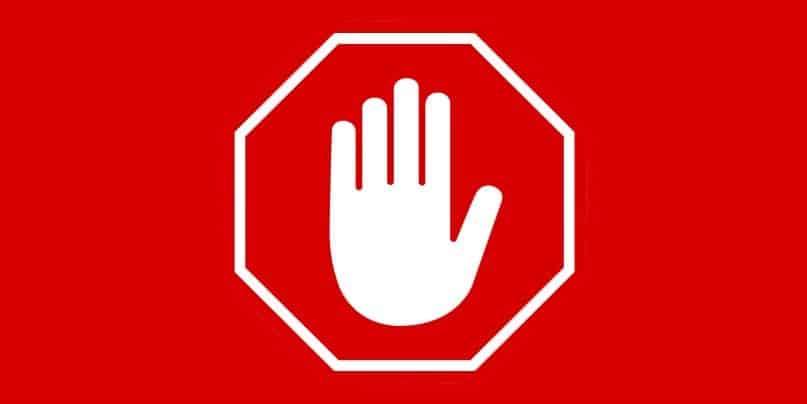
/@/static/wp/2019/08/20/ads.jpg)
/@/static/wp/2019/08/20/adblock01.jpg)
/@/static/wp/2019/08/20/adblock.jpg)
/@/static/wp/2019/08/20/adblock06.jpg)
/@/static/wp/2019/08/21/90.jpg)
/@/static/wp/2019/08/21/90-1.jpg)



Deixe seu comentário